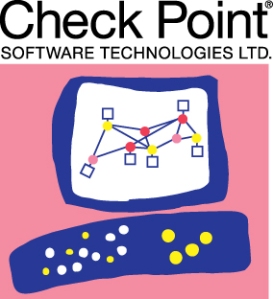Untuk bisa menikmati ASDM ASA di GNS, caranya hampir sama dengan mengaktifkan Cisco SDM di Cisco Router.
Pertama-tama kita download dulu asdm image-nya di website cisco., bisa di download melalui website Cisco, hanya saja perlu akun CCO yang bisa download.
Topology dalam lab yang saya buat adalah sebagai berikut.
Saya menggunakan tftpd32 sebagai server tftp, aplikasi ini digunakan untuk meng-upload asdm image ke dalam cisco ASA.
Untuk meng-upload asdm image kedalam ASA, masuk kedalam cisco ASA dan ketik perintah berikut :
File asdm bisa di verifikasi dengan menggunakan perintah dir.
Setelah asdm image masuk kedalam flash, aktifkan asdm menggunakan perintah berikut :
Pertama-tama kita download dulu asdm image-nya di website cisco., bisa di download melalui website Cisco, hanya saja perlu akun CCO yang bisa download.
Topology dalam lab yang saya buat adalah sebagai berikut.
Saya menggunakan tftpd32 sebagai server tftp, aplikasi ini digunakan untuk meng-upload asdm image ke dalam cisco ASA.
Untuk meng-upload asdm image kedalam ASA, masuk kedalam cisco ASA dan ketik perintah berikut :
ciscoasa#copy tftp: disk0:Masukan alamat tftp server berada, dan nama file (asdm-643.bin).
File asdm bisa di verifikasi dengan menggunakan perintah dir.
Setelah asdm image masuk kedalam flash, aktifkan asdm menggunakan perintah berikut :
ciscoasa(config)#asdm image disk0:/asdm-643.binBuat username dengan priviledge level 15.
ciscoasa(config)#http server enable
ciscoasa(config)#http 0 0 OUTSIDE
ciscoasa(config)#username admin password admin priv 15Gunakan asdm launcher/akses ip outside untuk mulai menikmati asdm.